Інтерфейс Gmail має безліч варіантів іналаштування, деякі з яких вам рідко потрібні. І хоча Gmail, ймовірно, дуже простий у навігації та використанні у своєму стандартному стані, ці додаткові функції можуть іноді заважати. Гмелій це мертве просте розширення Chrome, яке дозволяє вамналаштуйте Gmail на вміст свого серця, приховавши певні елементи інтерфейсу, наприклад рекламу, чат або колонтитул, що навряд чи сприятиме загальному використанню. Це також дозволяє зробити заголовок автоматично розгортатися та налаштувати зовнішній вигляд та поведінку елементів вхідних. Деталі після стрибка.
Слід зазначити, що розширення Гмеліусне є новим. Це вже досить давно, але я вважаю це досить корисним і варто поділитися з тими (як я), які, можливо, ніколи раніше про нього не чули.
Після встановлення Gmelius запускає aінтерфейс конфігурації, який в основному містить довгий перелік елементів інтерфейсу, який ви можете перевірити або зняти прапорець відповідно до ваших уподобань. Зміни не набирають чинності, поки ви не натиснете кнопку Зберегти. Якщо у вас вже відкрита папка "Вхідні Gmail" на іншій вкладці, вона автоматично перезавантажується, щоб застосувати нові налаштування.
Екран налаштування розділений на різнірозділи та розширення навіть містить деякі функції Преміум-класу, які, хоча на сьогодні обмежені та безкоштовні, у майбутньому будуть супроводжуватися деякими платними.
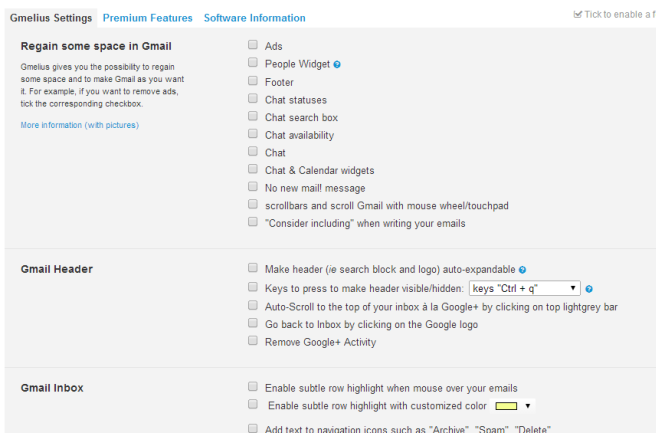
Як було сказано раніше, крім простогоприховуючи певні елементи, ви також можете налаштувати поведінку та зовнішній вигляд кількох людей. Наприклад, ви можете вмикати та вимикати верхню панель Gmail (панель пошуку та логотип Google) натисканням клавіш Ctrl + Q (або іншої гарячої клавіші на ваш вибір). Ви можете переміщувати мітки та піктограми вкладень зліва направо, додавати текст до навігаційних іконок, таких як "Архів", "Спам", "Видалити" тощо, або застосовувати один шрифт у всьому інтерфейсі.
Якщо ви хочете скасувати всі зміни, просто зніміть прапорці та натисніть Зберегти. Ось знімок екрана із модифікованою версією Gmail, без верхньої панелі та інших налаштувань.
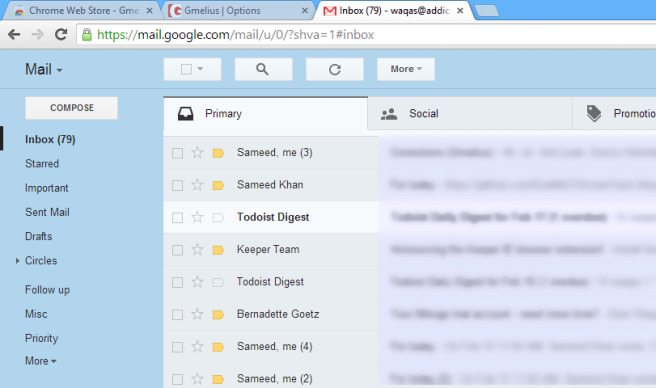
Ви можете завантажити та встановити розширення у свій веб-переглядач із посилання Веб-магазин Chrome, поданого нижче.
Встановіть Gmeluis з веб-магазину Chrome













Коментарі